Windows 10 には自動的にディスプレイの電源を落としたり、コンピュータをスリープ状態にする機能が用意されている。これはバッテリーや電気を節約する際には便利な機能だが、場合によっては勝手に消えると困る事もあるだろう。
このページでは自動的にスリープ及びディスプレイの電源を切る機能を無効にする、もしくはその時間を調節する方法を紹介する。
Windows 10 で勝手にスリープされたりや画面の電源が切られるのを防ぐ方法
Windows 10 のスタートメニューから設定アプリを実行し、「システム」を開こう。
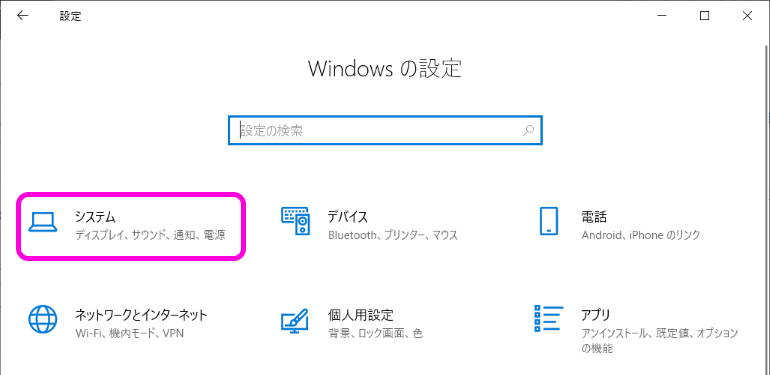
画面左側のメニューから「電源とスリープ」を選択しよう。
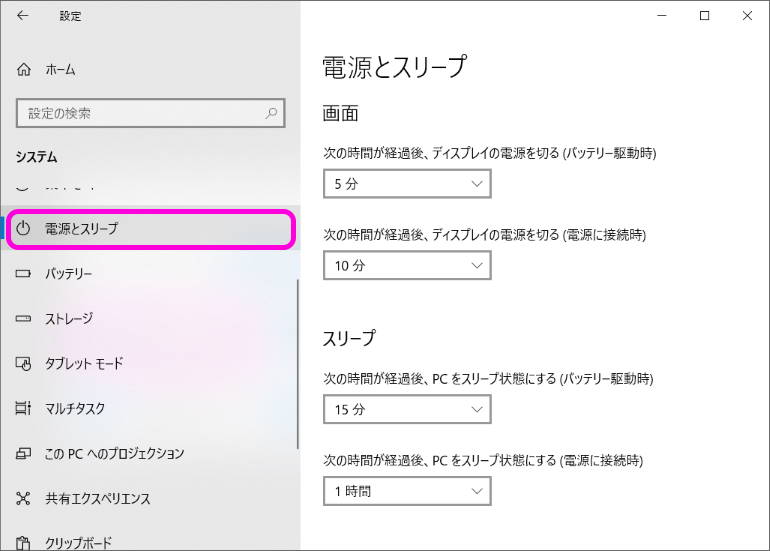
そうすると画面の電源を切る時間及び、スリープまでの時間を選択する画面が現れる。「次の時間が経過後、PCをスリープ状態にする(ディスプレイの電源を切る)」にあるセレクトボックスを一番下までスクロールすると「なし」という項目があり、自動スリープ及びディスプレイの電源オフを無効化できる。
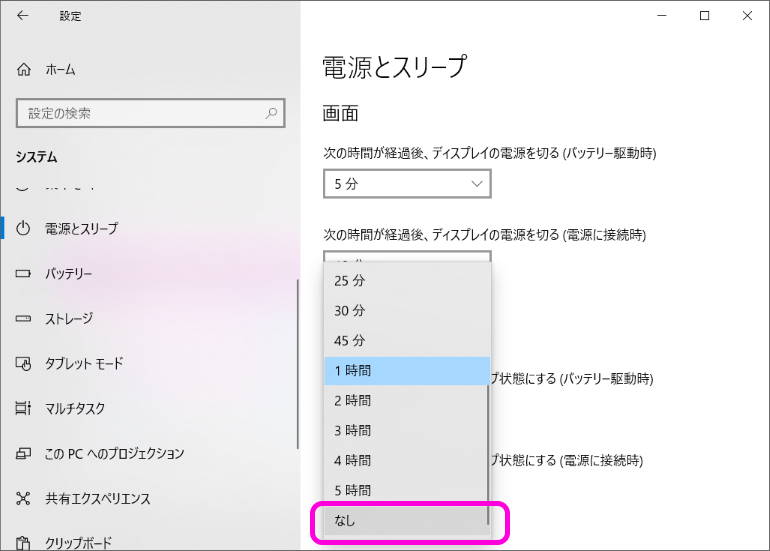
選択できる時間は「なし」以外にも1分から5時間とかなり幅が広いので好みに合わせて選択しよう。
ノートパソコンであればバッテリー駆動時と電源利用時のそれぞれで別々の時間を指定することができるので、バッテリーを節約する際には時間を短めにし、電源接続時にはスリープさせない、などという設定も可能だ。
パソコンが勝手にスリープされると困るという場合にはこれらの設定を見直してみよう。
Sponsored Link
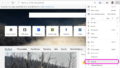
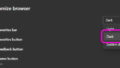
コメント